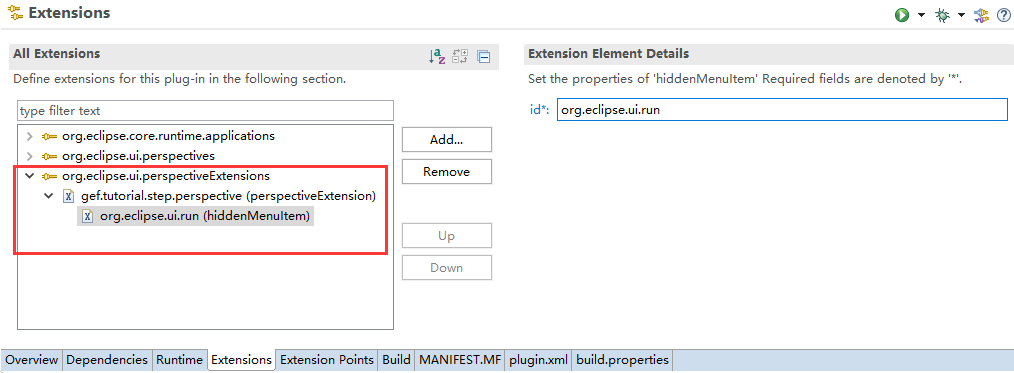GEF入门实例_总结_03_显示菜单和工具栏
一、前言
本文承接上一节: GEF入门实例_总结_02_新建初始RCP空项目
这一节,我们来给我们的插件加上菜单。
二、基础知识
1.action bar、menubar、coolbar
| 含义 | |
| action bar | 操作条 |
| action | 动作。单击菜单、工具栏图标按钮或者按键时执行某项处理 |
| menubar | 菜单栏 |
| coolbar | 工具栏 |
2.菜单在哪里加
还记得上一节我们新建的类: ApplicationActionBarAdvisor 吗,这个类继承自 ActionBarAdvisor。
我们打开 ActionBarAdvisor 源码,看看它的类注释:
/** * Public base class for configuring the action bars of a workbench window. * <p> * An application should declare a subclass of <code>ActionBarAdvisor</code> * and override methods to configure a window's action bars to suit the needs of the * particular application.
翻译过来就是:
(1) 用于配置工作台窗口的 action bars 的公共基类。
(2) 应用程序应该声明ActionBarAdvisor的子类和重写方法,以配置窗口的 action bar 来满足特定应用程序的需要。
也就是说,我们需要在 ApplicationActionBarAdvisor 类中,通过重写父类的方法,来填充菜单栏。
3.菜单怎么加
注意到我们在第一节中为 ApplicationActionBarAdvisor 类重写了三个方法,就是为这里准备的。
| 方法名 | 作用 |
| makeActions | 生成并注册Action。Action只有注册后才能添加到菜单中 |
| fillMenuBar | 填充菜单栏。用Action来填充菜单 |
| fillCoolBar | 填充工具栏。用Action来填充工具栏 |
三、准备Action
1、图片
请前往GitHub下载源码,拷贝图片到此工程的icons文件夹下。 传送门:GEF入门实例_总结_01_教程、源码、开发环境准备
注:
Eclipse插件开发时,图片都默认保存在icons文件夹中,请不要修改文件夹名称。
2、图片常量类 IImageConstant
在包 constant 下新建图片常量类 IImageConstant ,用来集中管理程序中用到的图片资源。

package gef.tutorial.step.constant; public interface IImageConstant { public static final String EDITORTITLE = "icons/example.gif"; public static final String NEWHELLOMODEL = "icons/newModel.gif"; public static final String NEWCONNECTION = "icons/newConnection.gif"; public static final String ARROWCONNECTION = "icons/arrowConnection.gif"; }
3、DiagramAction
准备一个Action,它的动作就是:点击的时候,打开一个文件对话框。
新建一个 DiagramAction,

package gef.tutorial.step.action; import org.eclipse.jface.action.Action; import org.eclipse.jface.dialogs.MessageDialog; import org.eclipse.swt.SWT; import org.eclipse.swt.widgets.FileDialog; import org.eclipse.ui.IWorkbenchWindow; import gef.tutorial.step.app.Activator; import gef.tutorial.step.constant.IImageConstant; /** * DiagramAction * * @author shirayner * */ public class DiagramAction extends Action { private final IWorkbenchWindow window; public final static String ID = "gef.tutorial.step.action.DiagramAction"; /** * 一、在构造方法中设置基本属性 * * @param window */ public DiagramAction(IWorkbenchWindow window) { this.window = window; //1.定义该Action的ID. 每一个Action需要一个唯一的ID号 setId(ID); //2.设置该Action的文字。该文字也就是菜单上的文字。"@ALT+D"用来设置该Action的快捷键 setText("&Diagram@ALT+D"); //3.设置工具栏的提示文本 setToolTipText("Draw the GEF diagram."); //4.设置该Action的图片。该方法使用 AbstractUIPlugin 抽象类的 imageDescriptorFromPlugin() 方法快捷地获取图像。 //imageDescriptorFromPlugin()方法需要两个参数:项目ID、图片文件名。 setImageDescriptor(Activator.imageDescriptorFromPlugin( Activator.PLUGIN_ID, IImageConstant.EDITORTITLE)); } /** * 二、在Run方法中设置要执行的动作。 * 单击菜单、工具栏图标按钮或者按键时会执行Action的run方法 * */ @Override public void run() { String path = openFileDialog(); if (path != null) { //弹出一个对话框 MessageDialog.openInformation(window.getShell(), "温馨提示", "文件保存路径为:"+path); } } /** 打开一个文件对话框 * * @return * String 文件路径 */ private String openFileDialog(){ FileDialog dialog = new FileDialog(window.getShell(),SWT.OPEN); dialog.setText("文件保存到"); dialog.setFilterExtensions(new String[] { ".diagram" }); return dialog.open(); } }
四、填充菜单和工具栏
1. ApplicationActionBarAdvisor
接下来我们将要重写 ApplicationActionBarAdvisor 的三个方法来填充菜单和工具栏。

package gef.tutorial.step.app; import org.eclipse.jface.action.ICoolBarManager; import org.eclipse.jface.action.IMenuManager; import org.eclipse.jface.action.MenuManager; import org.eclipse.jface.action.Separator; import org.eclipse.jface.action.ToolBarManager; import org.eclipse.swt.SWT; import org.eclipse.ui.IWorkbenchWindow; import org.eclipse.ui.actions.ActionFactory; import org.eclipse.ui.actions.ActionFactory.IWorkbenchAction; import org.eclipse.ui.application.ActionBarAdvisor; import org.eclipse.ui.application.IActionBarConfigurer; import gef.tutorial.step.action.DiagramAction; public class ApplicationActionBarAdvisor extends ActionBarAdvisor { private IWorkbenchAction exitAction; private IWorkbenchAction aboutAction; private DiagramAction diagramAction; public ApplicationActionBarAdvisor(IActionBarConfigurer configurer) { super(configurer); } /** * 1.生成并注册Action。Action只有注册后才能添加到菜单中。 * */ @Override protected void makeActions(IWorkbenchWindow window) { //退出 exitAction = ActionFactory.QUIT.create(window); register(exitAction); //关于 aboutAction = ActionFactory.ABOUT.create(window); register(aboutAction); //绘图 diagramAction = new DiagramAction(window); register(diagramAction); } /** * 2.填充菜单栏。用Action来填充菜单 * * (1) 菜单管理器负责管理菜单项、设置菜单行为、创建级联菜单或者对菜单项进行分组。 * (2) MenuManager构造函数:菜单项文本、菜单项ID * (3) new Separator() 为一条分割线 */ @Override protected void fillMenuBar(IMenuManager menuBar) { //(1)一级菜单 File MenuManager fileMenuManager= new MenuManager("File", "fileMenuManager"); //加入绘图动作,是叶子节点菜单,也是二级菜单。点击之后将执行Action的run方法 fileMenuManager.add(diagramAction); //加入分隔符 fileMenuManager.add(new Separator()); //加入退出动作 fileMenuManager.add(exitAction); //(2)一级菜单 Help MenuManager helpMenuManager = new MenuManager("Help", "helpMenuManager"); helpMenuManager.add(aboutAction); //加入二级菜单 helpMenuManager.add(fileMenuManager); //(3)将菜单加入菜单栏 menuBar.add(fileMenuManager); menuBar.add(helpMenuManager); } /** * 3.填充工具栏。用Action来填充工具栏 * (1) 工具栏默认是不显示。在 ApplicationWorkbenchWindowAdvisor 类中的 * preWindowOpen方法中有一句 configurer.setShowCoolBar(false);将false改为true即可显示工具栏 * (2) 工具栏管理器负责工具栏的分类管理 * (3) SWT.FLAT将工具栏设置成平滑方式,SWT.SHADOW_OUT用于在工具栏和菜单栏之间加一条分割线 * */ @Override protected void fillCoolBar(ICoolBarManager coolBar) { //1.生成工具栏 ToolBarManager toolBarManager = new ToolBarManager(SWT.FLAT | SWT.SHADOW_OUT); //2.将工具放入工具栏 toolBarManager.add(diagramAction); //3.将工具栏放入 coolBar.add(toolBarManager); } }
2.设置显示工具栏
在 ApplicationWorkbenchWindowAdvisor 类中的 preWindowOpen方法中有一句 configurer.setShowCoolBar(false);
将false改为true即可显示工具栏
ApplicationWorkbenchWindowAdvisor

package gef.tutorial.step.app; import org.eclipse.swt.graphics.Point; import org.eclipse.ui.application.ActionBarAdvisor; import org.eclipse.ui.application.IActionBarConfigurer; import org.eclipse.ui.application.IWorkbenchWindowConfigurer; import org.eclipse.ui.application.WorkbenchWindowAdvisor; public class ApplicationWorkbenchWindowAdvisor extends WorkbenchWindowAdvisor { public ApplicationWorkbenchWindowAdvisor(IWorkbenchWindowConfigurer configurer) { super(configurer); } @Override public ActionBarAdvisor createActionBarAdvisor(IActionBarConfigurer configurer) { return new ApplicationActionBarAdvisor(configurer); } @Override public void preWindowOpen() { IWorkbenchWindowConfigurer configurer = getWindowConfigurer(); //1.设置窗口初始化大小 configurer.setInitialSize(new Point(700, 550)); //2.显示工具栏 configurer.setShowCoolBar(true); //3.不显示状态栏 configurer.setShowStatusLine(false); //4.设置窗口标题 configurer.setTitle("GEF入门实例"); //$NON-NLS-1$ } }
五、效果图
(1)现在运行程序,看到菜单栏File、Help ,已经加上去了,工具栏也加上去了。
但是 Run、Search 是什么鬼。这里我查了好久,都没发现是什么问题,希望读者能为我解惑!
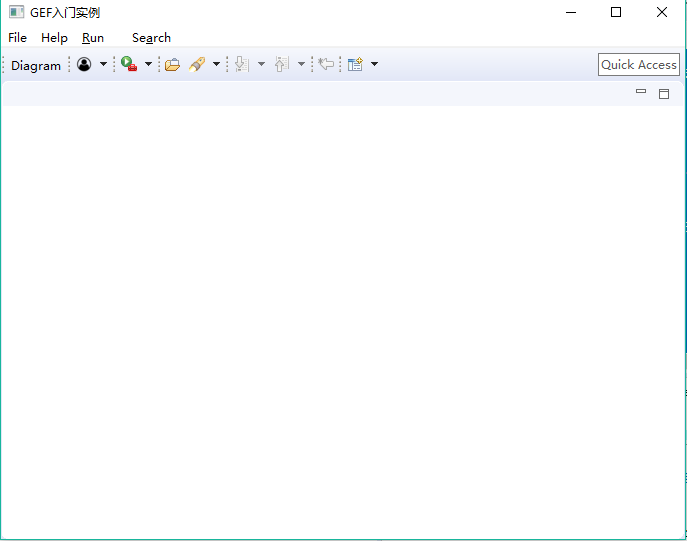
(2)点击 子菜单diagram 出现下图文本对话框。
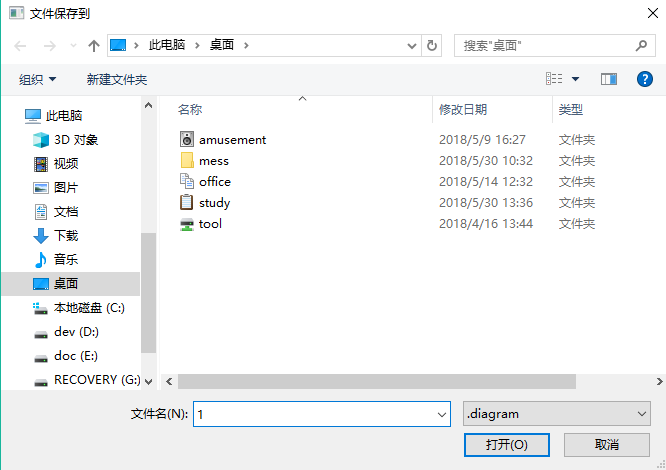
(3)点击打开之后
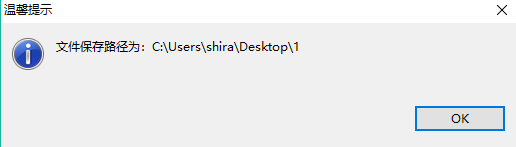
六、异常
1.多出来的Run、Search菜单项
(1)异常现象
运行程序后,发现多出了Run、Search菜单项
(2)异常解决
参考资料:Remove Eclipse’s top menus
添加如下扩展点可隐藏Run菜单

<extension point="org.eclipse.ui.perspectiveExtensions"> <perspectiveExtension targetID="gef.tutorial.step.perspective"> <hiddenMenuItem id="org.eclipse.ui.run"> </hiddenMenuItem> </perspectiveExtension> </extension>